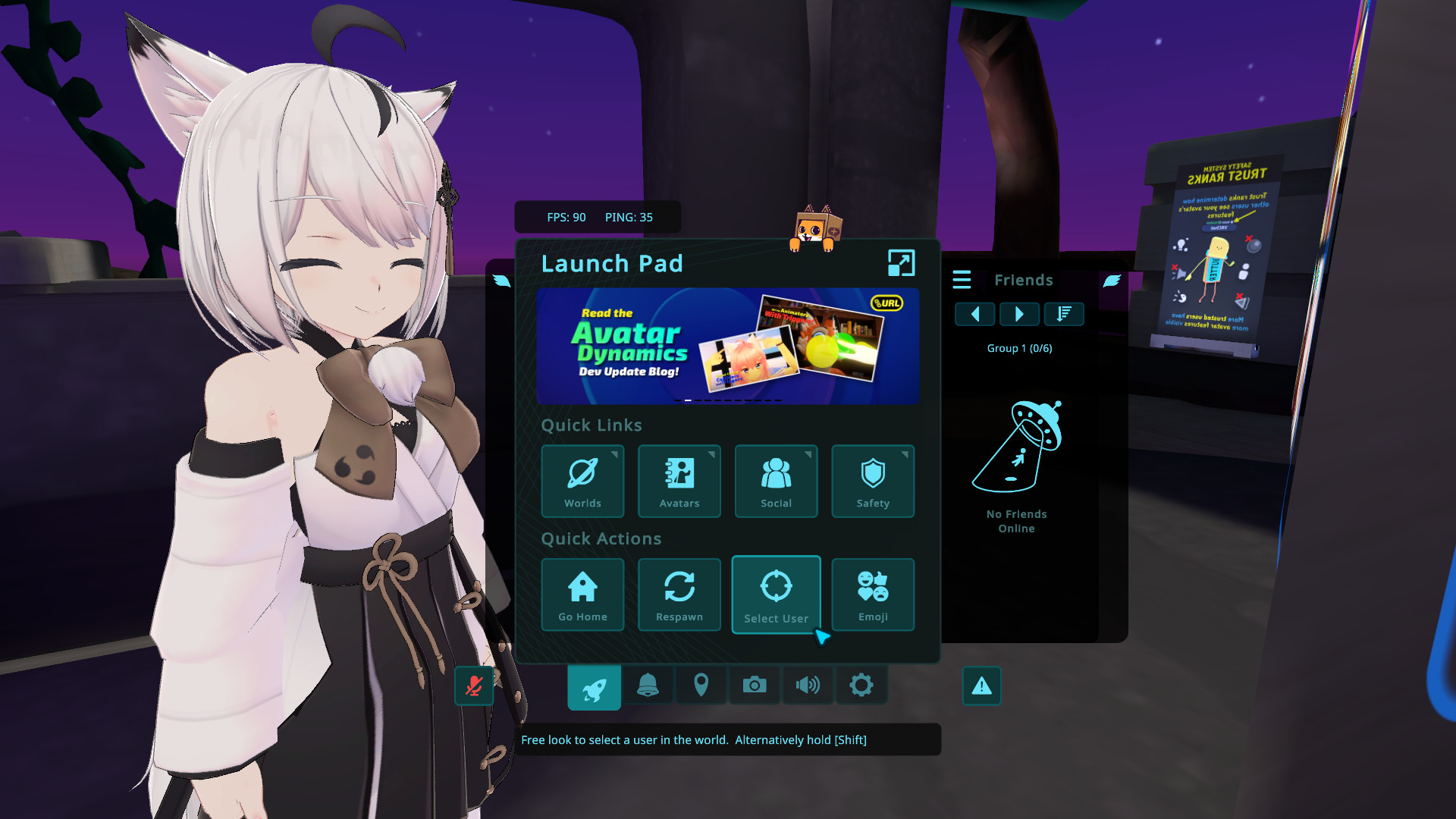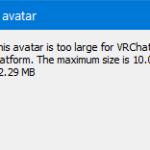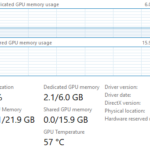VRモードではあまり操作しないものの、デスクトップモードではほぼ必須操作。
2021年後半のアップデートから操作方法が変更されています。
どうやって相手にレーザービームを当てる?
VRモードで操作している場合、画面上コントローラーの先からレーザーポインターのようにビームが表示されます。
これを使用して項目を選択しますが、デスクトップモードの場合はそうしたものがありません。
デスクトップモードでは、レーザービームは表示されません。
代わりにマウスポインターとレティクルを使用します。
メニュー画面はキーボードのEscキーを押すと開閉できます。
各項目はマウスで左クリックすると選択することができます。
メニュー画面を操作しやすくする利便性の観点から、メニュー画面を開いている間はアバターの首は動かないようになっています。
メニューを閉じるか、後述のSelect Userを行うとマウスポインターの移動で動かせます。
相手の選択方法1 レティクル
従来の操作方法に近い選択方法です。
まずEscキーを押してメニュー画面を開きます。
その後、Select Userをクリックします。
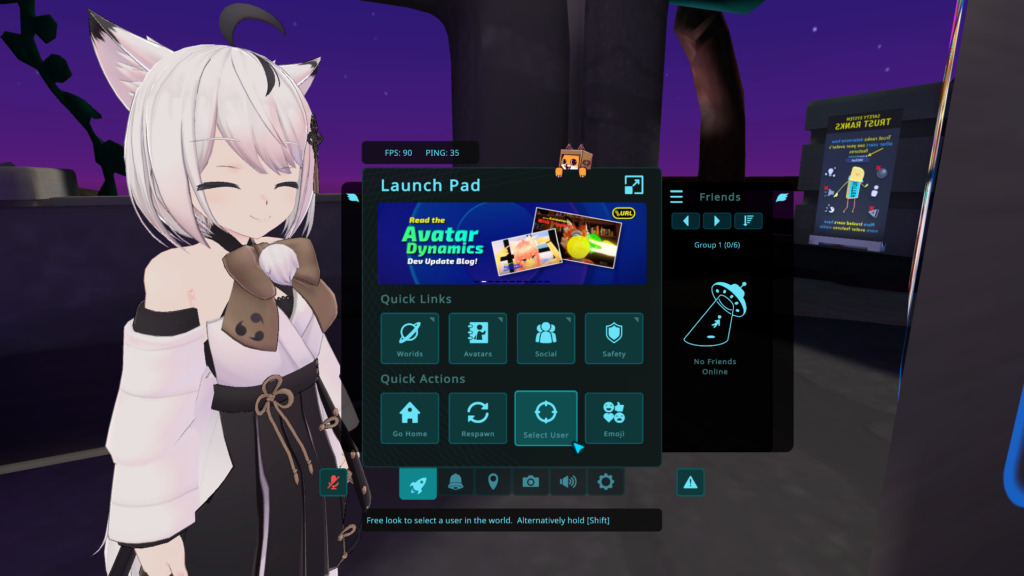
画面中央に青いレティクル(照準)が表示されるため、これを相手に当てて左クリックします。
Escキーを押すと閉じることができます。

または、メニューを開いた状態でShiftキーを押し続けます。押している間だけレティクルが表示され、放すと元のメニュー画面に戻ります。
相手の選択方法2 Here
相手が近くにいない、あるいはアバターが極端に小さかったり激しく動き回ったりしていてレティクルを当てづらい場合はここから選択することもできます。
Escキーでメニューを開きます。
画面下のタブの左から3つ目にある、ピンの形をしたアイコンをクリックすると現在ログインしているインスタンスの詳細情報が表示されます。
Usersにそのインスタンスにいるプレイヤーの一覧が表示されるため、左クリックで選択することができます。

相手を選択後、以降の操作方法はレティクルで選択した場合と同様です。